
Hinzufügen von Kontakten
Du kannst der Liste deiner Kontakte Personen und Unternehmen hinzufügen und postalische Adressen, Telefonnummern, E-Mail-Adressen und andere Informationen für diese Kontakte erfassen. Du kannst außerdem auch Geburtstage, Notizen und Bilder erfassen.
Tipp: Du kannst Kontakte aus einer Datei importieren oder Kontakte aus anderen Apps hinzufügen; beispielsweise kannst du Kontakte aus E-Mail-Nachrichten hinzufügen, die du empfangen hast.
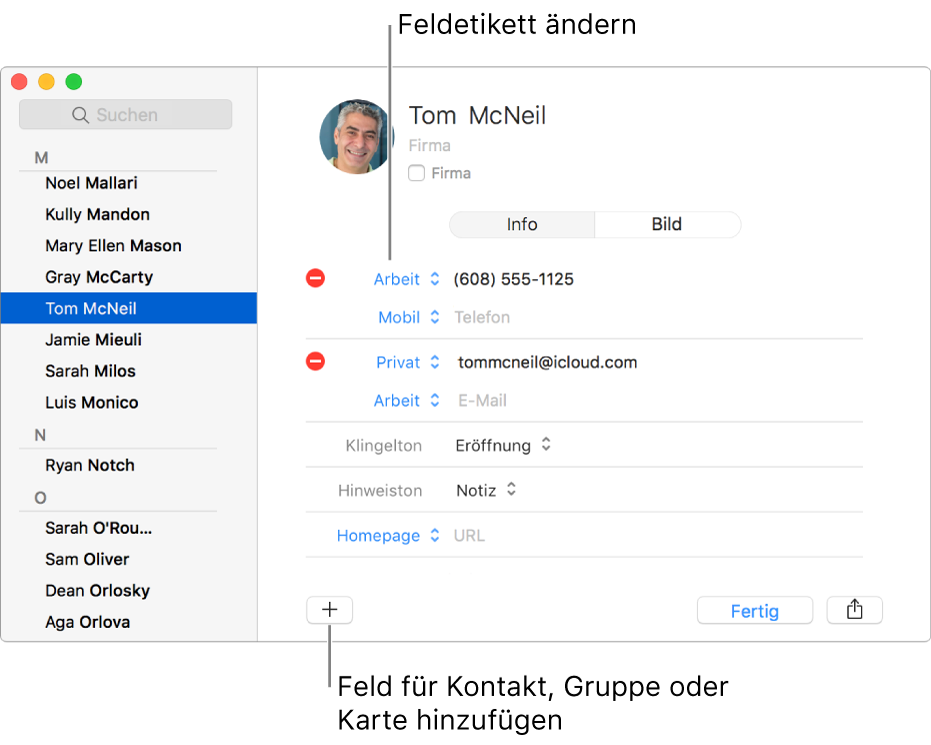
Klicke auf die Tasten „Hinzufügen“
 am unteren Rand des Fensters und wähle „Neuer Kontakt“ aus (oder verwende die Touch Bar).
am unteren Rand des Fensters und wähle „Neuer Kontakt“ aus (oder verwende die Touch Bar).Klicke auf „Info“ und gib die Informationen für den Kontakt ein.
Klicke neben dem Etikett eines Felds auf den grauen Platzhaltertext und gib die zutreffenden Informationen ein. Du musst nicht jedes Feld ausfüllen. Leere Felder werden auf der Karte des Kontakts aber nicht angezeigt.
Ein Bild hinzufügen: Klicke auf „Bild“ und wähle ein Bild aus.
Ein Unternehmen hinzufügen: Klicke auf das Markierungsfeld „Firma“. Unter dem Feld für den Firmennamen kannst du in die Felder „Vorname“ und „Nachname“ den Namen deines Ansprechpartners bzw. deiner Ansprechpartnerin in diesem Unternehmen eingeben.
Telefondurchwahl eingeben: Gib die Telefonnummer, ein Semikolon (;) und die Durchwahl ein.
Klingel- oder Nachrichtenton ändern: Klicke auf das Einblendmenü „Ton“ und wähle das Tonsignal aus, das auf deinem Mac abgespielt werden soll, wenn der betreffende Kontakt dich anruft bzw. dir eine Textnachricht sendet.
Neues Feld hinzufügen: Klicke auf „Hinzufügen“
 und wähle anschließend ein Feld aus. Beispielsweise kannst du das Feld „Profil“ hinzufügen, um den Benutzernamen des Kontakts bei sozialen Medien wie Twitter oder Yelp zu erfassen.
und wähle anschließend ein Feld aus. Beispielsweise kannst du das Feld „Profil“ hinzufügen, um den Benutzernamen des Kontakts bei sozialen Medien wie Twitter oder Yelp zu erfassen.Etikett des Felds ändern: Klicke auf das Etikett und wähle ein anderes aus. Klicke beispielsweise auf „Privat“ und wähle „Arbeit“ aus, wenn du eine private durch eine geschäftlich genutzte E-Mail-Adresse ersetzen willst. Wähle „Eigene“ aus, um ein eigenes Etikett zu erstellen.
Feld entfernen: Wähle die im Feld angezeigte Information aus und klicke auf die Taste „Entfernen“
 .
.
Hinweis: Wenn du einen Exchange-Account verwendest, kannst du nur drei E-Mail-Adressen hinzufügen. Außerdem ist die Anzahl der Telefonnummern, der Namen, der Adressen für Nachrichten und der postalischen Adressen begrenzt.
Klicke auf „Fertig“.
Wenn du mehrere Accounts in der App „Kontakte“ verwendest, werden neue Kontakte dem als Standard definierten Account hinzugefügt. Wähle zum Ändern dieses Standardaccounts „Kontakte“ > „Einstellungen“ und klicke auf „Allgemein“. Klicke danach auf das Einblendmenü „Standardaccount“ und wähle einen Account aus.
Tipp: Mithilfe des Felds „Verwandter Name“ kannst du dein Verhältnis zu dem jeweiligen Kontakt angeben, ob es sich bei der Person beispielsweise um ein Familienmitglied, ein Geschwister, einen Arzt oder Kollegen handelt. Dieses Feld ist von besonderem Vorteil, wenn du Siri verwendest, da du zum Beispiel Folgendes sagen kannst: „Sende eine E-Mail an meine Schwester“.